前言
在工作中,我们经常使用element-ui、iview等一系列组件库。
久而久之,我自己也在想可不可以开发一个属于自己的组件库,并且到时候直接npm install xxx 之后就可以直接安装引入使用。
本文旨在分享前端萌新自己的vue组件的搭建和发布到npm上的流程。如有错误,请大佬们指出,一起交流。
vue项目初始化
1. 创建vue项目
vue create project-name
2. 将项目目录修改成以下结构(参考了iview的目录结构)
|-- project-name
|-- build // 存放webpack配置
|-- examples // 本地预览组件
|-- public
|-- src // 主目录
|-- index.js // 入口文件
|-- components // 组件存放位置
|-- styles // 组件样式存放位置
|-- .browserslistrc
|-- .editorconfig
|-- .eslintrc.js
|-- .gitignore
|-- .npmignore // npm发布时忽略文件
|-- babel.config.js
|-- package-lock.json
|-- package.json
|-- README.md
build:webpack配置
src :主目录
index.js: 入口文件
components : 组件存放位置
styles : 组件样式存放位置
.npmignore: npm发布时忽略文件
README.md: 说明文档,发布到npm后,可以在发布包的下方说明显示,和github一样
3. 组件编写-Split(面板分割组件)
vue组件代码:src/components/split/split.vue
<template>
<div :class="classes" ref="splitOuter">
<div
class="pane pane-left"
:style="{
width: leftOffSetPercent,
paddingRight: `${triggerWidth}px`
}"
>
<slot name="left"></slot>
</div>
<div
class="pane pane-trigger"
:style="{ left: triggerLeft, width: `${triggerWidth}px` }"
@mousedown="mousedownClick"
>
<span>-</span>
<span>-</span>
<span>-</span>
<span>-</span>
</div>
<div
class="pane pane-right"
:style="{
left: leftOffSetPercent,
paddingLeft: `${triggerWidth}px`
}"
>
<slot name="right"></slot>
</div>
</div>
</template>
<script>
export default {
name: 'JSplit',
props: {
value: {
type: Number,
default: 0.3
},
max: {
type: Number,
default: 0.9
},
min: {
type: Number,
default: 0.1
}
},
data () {
return {
leftOffSet: this.value,
triggerWidth: 6,
canMove: true
}
},
computed: {
leftOffSetPercent () {
return `${this.leftOffSet * 100}%`
},
triggerLeft () {
return `calc(${this.leftOffSet * 100}% - ${this.triggerWidth / 2}px)`
},
classes () {
return [
'split-pane-wrapper'
]
}
},
methods: {
mousedownClick () {
document.addEventListener('mousemove', this.mousemoveHandleClick)
document.addEventListener('mouseup', this.mouseupHandleClick)
this.canMove = true
},
mousemoveHandleClick (e) {
if (!this.canMove) return
const outerLeft = this.$refs.splitOuter.getBoundingClientRect().left
const outerWidth = this.$refs.splitOuter.getBoundingClientRect().width
const currentLeft =
(e.pageX - outerLeft + this.triggerWidth / 2) / outerWidth
this.leftOffSet = currentLeft
if (currentLeft < this.min) this.leftOffSet = this.min
if (currentLeft > this.max) this.leftOffSet = this.max
},
mouseupHandleClick (e) {
this.canMove = false
}
}
}
</script>
每个组件通过一个index.js和vue组件进行维护
src/components/split/index.js
import JSplit from './split.vue'
export default JSplit
组件样式,使用less,在webpack中需要less-loader进行编译解析
src/styles/components/split.less
.split-pane-wrapper {
min-width: 300px;
min-height: 200px;
width: 100%;
height: 100%;
position: relative;
text-align: left;
border: 1px solid #ccc;
}
.split-pane-wrapper .pane {
height: 100%;
position: absolute;
top: 0;
}
.split-pane-wrapper .pane-left {
height: 100%;
width: 20%;
word-break: break-all;
}
.split-pane-wrapper .pane-right {
height: 100%;
right: 0;
bottom: 0;
left: 20%;
}
.split-pane-wrapper .pane-trigger {
height: 100%;
border: 1px solid #dcdee2;
border-top: none;
border-bottom: none;
z-index: 99;
cursor: col-resize;
user-select: none;
display: flex;
flex-direction: column;
justify-content: center;
}
.split-pane-wrapper .pane-trigger span {
display: block;
color: #ccc;
text-align: center;
}
4. 样式文件导出,样式文件分层导入,方便管理
src/styles/components/index.less
@import "./split.less";
src/styles/index.less
@import './components/index.less';
5. 导出split组件并注册
导入组件的less样式文件,将组件进行注册
src/index.js
import './styles/index.less'
import JSplit from './components/split'
const components = {
JSplit
}
const install = function (Vue) {
// 判断是否安装
if (install.installed) return
// 遍历注册全局组件
Object.keys(components).forEach(key => {
Vue.component(key, components[key])
})
}
if (typeof window !== 'undefined' && window.Vue) {
install(window.Vue)
}
export default {
// 导出的对象必须具有 install,才能被 Vue.use() 方法安装
install,
// 以下是具体的组件列表
...components
}
6. 修改webpack配置文件
需要下载webpack、webpack-cli、webpack-merge等其他loader和plugin
我的配置文件是写在build目录下面的,分为了三个文件、公共配置、开发环境配置和生产环境配置。
这里我们重点看生产环境配置和公共配置。
公共配置: 对vue、js、css、fonts、image的编译
const { CleanWebpackPlugin } = require('clean-webpack-plugin')
const VueLoaderPlugin = require('vue-loader/lib/plugin')
const MiniCssExtractPlugin = require('mini-css-extract-plugin')
module.exports = {
resolve: {
extensions: ['.vue', '.js']
},
module: {
rules: [
{
test: /\.vue$/,
loader: 'vue-loader'
},
{
test: /\.js$/,
exclude: /node_modules/,
loader: 'babel-loader'
},
{
test: /\.(png|jpe?g|gif)$/,
type: 'asset/resource',
generator: {
filename: 'style/images/[name][ext]'
}
},
{
test: /\.(eot|ttf|woff|woff2|svg)$/,
use: [
{
loader: 'url-loader',
options: {
limit: '8192',
outputPath: 'fonts'
}
}
]
},
{
test: /\.(less|css)$/,
use: [
{
loader: MiniCssExtractPlugin.loader
},
'css-loader',
'less-loader'
]
}
]
},
plugins: [
new CleanWebpackPlugin(),
new VueLoaderPlugin(),
new MiniCssExtractPlugin({})
]
}
生产环境配置: 对入口文件和最终输出文件的配置
output.libraryTarget:‘umd’- 将你的 library 暴露为所有的模块定义下都可运行的方式。这样你就可以直接引入模块,模块名是library的值
const path = require('path')
const { merge } = require('webpack-merge')
const commonConfig = require('./webpack.common')
const OptimizeCssAssetsWebpackPlugin = require('optimize-css-assets-webpack-plugin')
const UglifyJsPlugin = require('uglifyjs-webpack-plugin')
const prodConfig = {
mode: 'production',
devtool: 'cheap-module-source-map',
entry: {
'jimo-ui': './src/index.js' // 入口文件
},
output: {
path: path.resolve(__dirname, '../lib'), // 输出文件目录
publicPath: '/lib/',
filename: 'jimo.js', // 输出文件名
library: 'jimo', // 模块名
libraryTarget: 'umd' // 将你的 library 暴露为所有的模块定义下都可运行的方式。这样你就可以直接引入模块,模块名是library的值
},
optimization: {
minimizer: [
new OptimizeCssAssetsWebpackPlugin({}) // css代码压缩
]
},
plugins: [
new UglifyJsPlugin({
parallel: true,
sourceMap: true
}) // js代码压缩
]
}
module.exports = merge(commonConfig, prodConfig) // 合并
7. package.json配置
{
"name": "jimo-ui", // npm包名称
"version": "0.1.10", // 版本
"title": "JimoUI",
"private": false, // 必须是false 不然 npm会拒绝发布, 因为这是防止意外发布私有存储库的方法
"main": "lib/jimo.js", // 入口文件
"files": [ // 需要发布的目录
"src",
"lib"
],
"keyword": [ // 关键字
"vue",
"JimoUI",
"vue.js",
"component",
"components",
"ui"
],
"description": "vue ui组件库", // 描述
"author": "",
"scripts": { // 打包命令
"serve": "webpack-dev-server --config ./build/webpack.dev.js",
"dist": "webpack --config ./build/webpack.prod.js"
}
...
}
注意:
version每次发布的版本都要不相同,否则会导致发布失败
private必须是false,不然 npm会拒绝发布, 因为这是防止意外发布私有存储库的方法
8. 打包生成最终的文件
npm run dist
在根目录下生成lib目录
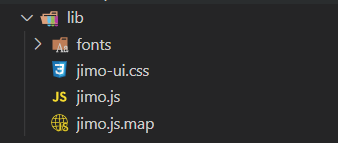
9. 发布到npm上
npm login
npm publish
如果没有账号可以到官网进行注册或者命令行进行注册,注册完成后要在邮箱进行才可以发布包。
npm adduser
10. 项目引入使用
就这个组件库而言,直接
cnpm install jimo-ui -S
之后在main.js中引用,导入jimo-ui及其样式文件
import Jimo from 'jimo-ui'
import 'jimo-ui/lib/jimo-ui.css'
Vue.use(Jimo)
最后在vue文件中进行引用就行
<templatet>
<div>
<JSplit>
<div slot="left">我是左边</div>
<div slot="right">我是右边</div>
</JSplit>
</div>
</template>
效果如下图所示:
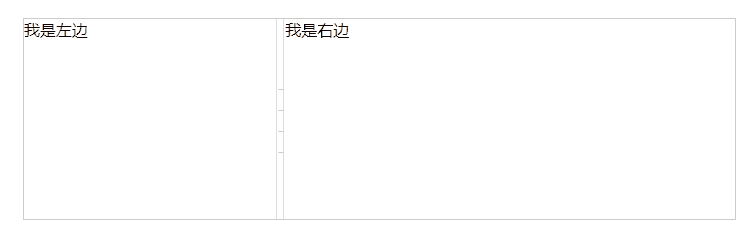
项目地址:https://gitee.com/zjinxiaoliang/jimo-ui
npm地址: https://www.npmjs.com/package/jimo-ui
文档地址:http://jimoui.jinxiaoliang.cn/split